- in အန်းဒရွိုက် by admin
TikTok ဗီဒီယိုများကို မဖွင့်ဘဲ ဖြေရှင်းရန် နည်းလမ်း 10 ခု
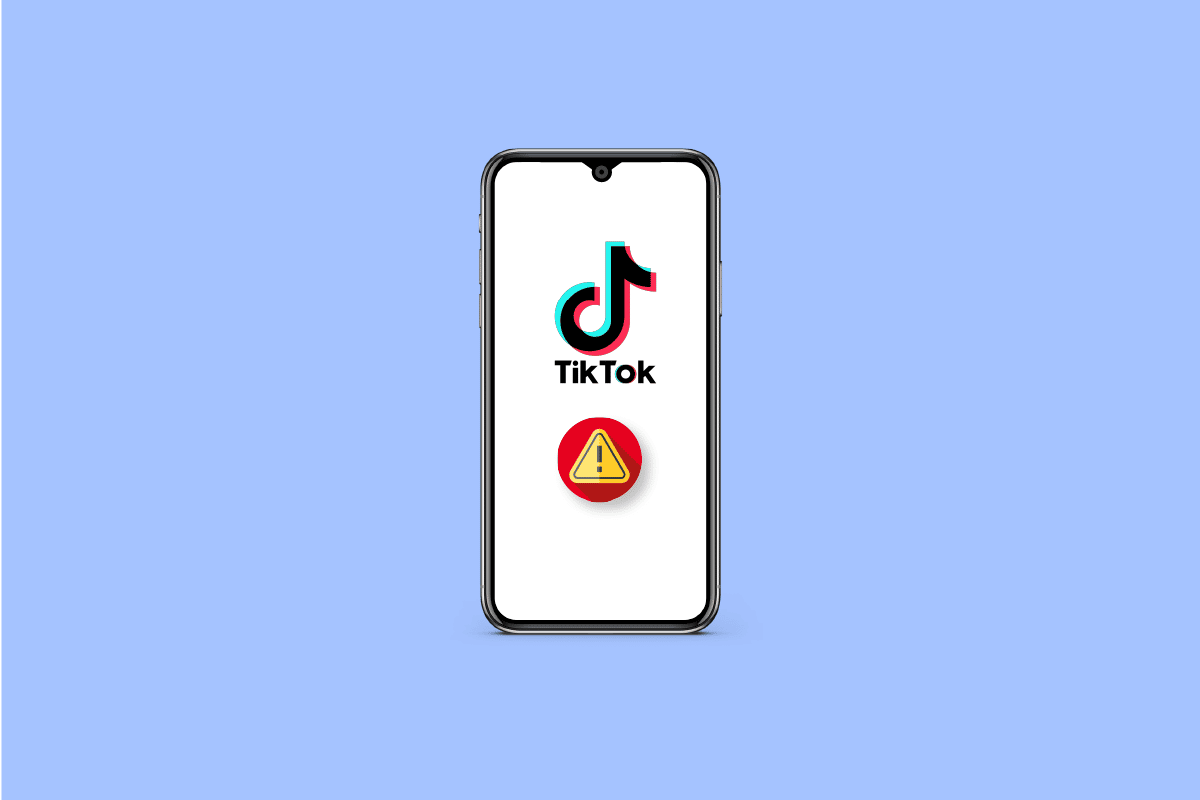
TikTok ဗီဒီယိုများကို ပြုပြင်ပါ။
TikTok သည် လူကြိုက်များသော ဆိုရှယ်မီဒီယာပလပ်ဖောင်းတစ်ခုဖြစ်ပြီး ကမ္ဘာတစ်ဝှမ်းရှိ သန်းပေါင်းများစွာသောလူများက အသုံးပြုကြသည်။ မိုဘိုင်းအက်ပလီကေးရှင်းသည် Google App Store တွင်ဒေါင်းလုဒ်အများဆုံးအက်ပ်များထဲမှတစ်ခုဖြစ်သည်။
သို့သော်၊ အသုံးပြုသူအများအပြားသည် TikTok ဗီဒီယိုများကို မဖွင့်တော့ခြင်းကဲ့သို့သော အက်ပ်နှင့်ပတ်သက်သည့် ပြဿနာများကို အကြိမ်များစွာ တွေ့နိုင်ပါသည်။ ၎င်းသည် အဖြစ်များသော ပြဿနာဖြစ်ပြီး သင့်အက်ပ်အတွေ့အကြုံကို သိသိသာသာ ထိခိုက်စေနိုင်ပါသည်။ TikTok ဗီဒီယို မရရှိနိုင်သည့် ပြဿနာသည် အင်တာနက် မကောင်းခြင်း သို့မဟုတ် ဆာဗာပြဿနာများကဲ့သို့ အကြောင်းအချက်များစွာကြောင့် ဖြစ်နိုင်သည်။ သင့်စက်တွင် TikTok ဗီဒီယိုများ မတင်ခြင်းပြဿနာကို ကြုံတွေ့နေရပါက၊ ဤလမ်းညွှန်ချက်သည် သင့်အား ဖြေရှင်းရန် ကူညီပေးပါမည်။
တစ်ခါတစ်ရံတွင်၊ ဖိဒ်ဗီဒီယိုများနှင့်အတူ လူများသည် ပြဿနာမဖွင့်နိုင်သော TikTok တိုက်ရိုက်ဗီဒီယိုများကို ကြုံတွေ့ရနိုင်သည်။ Android ပြဿနာတွင် မဖွင့်နိုင်သော TikTok ဗီဒီယိုကို ဖြေရှင်းရန် ဖြစ်နိုင်သည့် နည်းလမ်းအားလုံးကို ရှာဖွေရန် ဆက်လက်ဖတ်ရှုပါ။
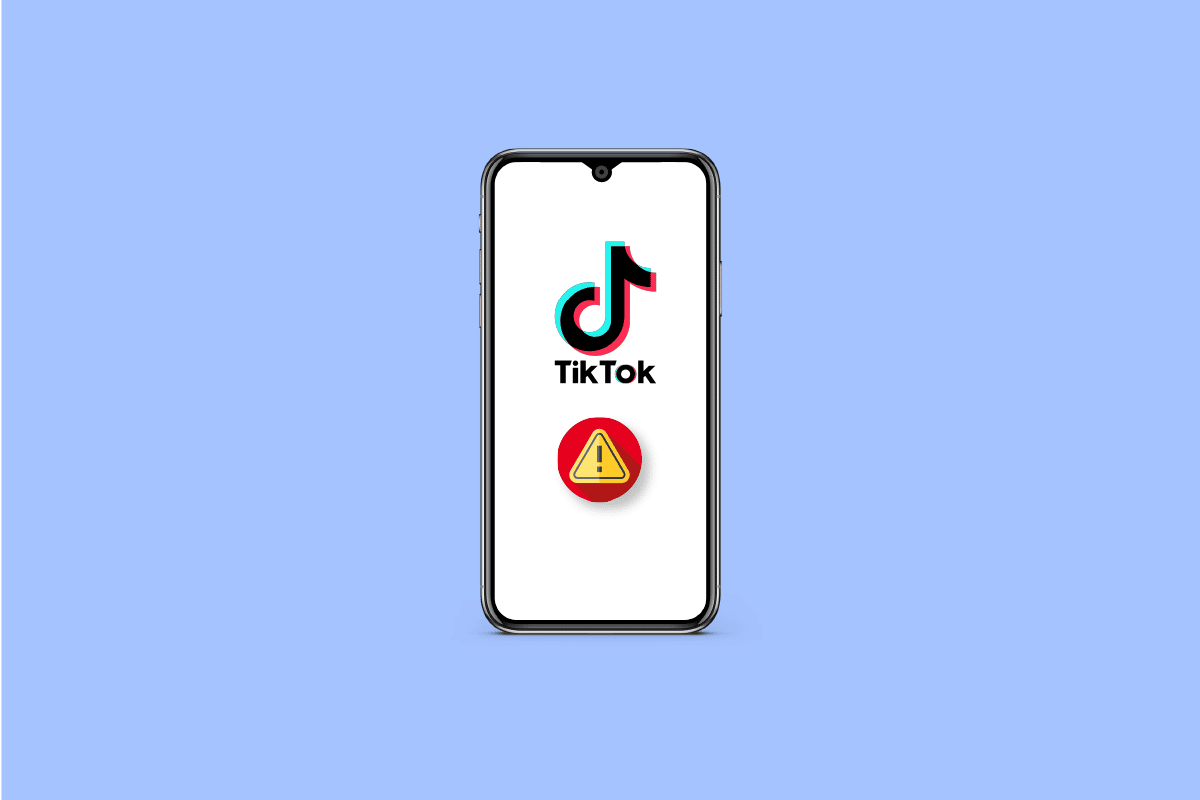
TikTok ဗီဒီယိုများကို မဖွင့်နိုင်သော ပြဿနာကို မည်သို့ဖြေရှင်းမည်နည်း။
TikTok မှာ ဗီဒီယိုမဖွင့်ရတဲ့ အကြောင်းရင်းများစွာ ရှိနိုင်ပါတယ်။ ဖြစ်နိုင်သော အကြောင်းအရင်းအချို့ကို ဤနေရာတွင် ဖော်ပြထားပါသည်။
- သင့်ဖုန်းရှိ နောက်ကျသော ပြဿနာများသည် TikTok ဗီဒီယိုများကို မှန်ကန်စွာ မတင်နိုင်တော့ပါ။
- အင်တာနက်ချိတ်ဆက်မှု ညံ့ဖျင်းခြင်းသည် ဤပြဿနာအတွက် ဖြစ်ရိုးဖြစ်စဉ်တစ်ခုဖြစ်သည်။
- ဤပြဿနာသည် အပလီကေးရှင်းအား ချို့ယွင်းချက်နှင့် နောက်ကျကျန်နေခြင်းကြောင့် ဖြစ်ပေါ်လာနိုင်သည်။
- ယိုယွင်းနေသော သို့မဟုတ် ပိုလျှံနေသော ကက်ရှ်ဒေတာသည် ပြဿနာအတွက် တာဝန်ရှိပါသည်။
- TikTok ဆာဗာပြဿနာများသည် အက်ပ်၏အင်္ဂါရပ်များကို ကန့်သတ်နိုင်ပြီး ဤပြဿနာကို ဖြစ်စေနိုင်သည်။
- မလျော်ကန်သော အက်ပ်ခွင့်ပြုချက်သည်လည်း ပြဿနာအတွက် တာဝန်ရှိပါသည်။
- ခေတ်မမီတော့သော TikTok အပလီကေးရှင်းတစ်ခုသည် ဗီဒီယိုမဖွင့်သည့် အမှားကဲ့သို့ အမျိုးမျိုးသော အမှားများကို ဖြစ်ပေါ်စေနိုင်သည်။
- အပလီကေးရှင်း၏ အခြားသော နောက်ခံပြဿနာများသည် ၎င်းကို ကောင်းမွန်စွာ အလုပ်မလုပ်စေနိုင်ပါ။
ဒါ့အပြင်ကိုကြည့်ပါ:
Windows 10 တွင် Spotify မဖွင့်ခြင်းကို ဖြေရှင်းပါ။
Instagram အကြောင်းကြားချက်များ အလုပ်မလုပ်ဘူးလား။ ဒါတွေကို ပြင်ဖို့ နည်းလမ်း ၉ ခု ရှိပါတယ်။
Android စပီကာ အလုပ်မလုပ်တာကို ဘယ်လိုပြင်မလဲ။
Netflix ကို ပြင်ဆင်ပါ ဤခေါင်းစဉ်သည် ချက်ချင်းကြည့်ရှုရန် အမှားအယွင်းမရှိနိုင်ပါ။
Android သည် Safe Mode တွင် ပိတ်နေသည့်အတွက် ပြင်ဆင်ရန် နည်းလမ်း 7 ခု
ဤလမ်းညွှန်တွင်၊ သင်၏ Android စမတ်ဖုန်းများတွင် ပြဿနာမဖွင့်နိုင်သော TikTok ဗီဒီယိုများကို ဖြေရှင်းရန် နည်းလမ်းများကို ဆွေးနွေးထားပါသည်။
မှတ်စု: စမတ်ဖုန်းများတွင် တူညီသောဆက်တင်ရွေးချယ်စရာများမရှိသည့်အတွက် ၎င်းတို့သည် ထုတ်လုပ်သူနှင့်ထုတ်လုပ်သူကွဲပြားသောကြောင့်၊ ထို့ကြောင့်မည်သည့်ဆက်တင်များကိုမပြောင်းလဲမီ မှန်ကန်သောဆက်တင်များကိုသေချာပါစေ။ အောက်ဖော်ပြပါ နည်းလမ်းများမှ ရရှိပါသည်။ Moto G60 စမတ်ဖုန်း။
နည်းလမ်း 1- စက်ပစ္စည်းကို ပြန်လည်စတင်ပါ။
သင့်စက်တွင် TikTok ဗီဒီယိုများ မရရှိနိုင်သည့် ပြဿနာကို ကြုံတွေ့နေရပါက၊ TikTok ဗီဒီယိုများကို တင်ခြင်းမဟုတ်သည့် ပြဿနာကို ဖြေရှင်းရန် သင့်စက်ပစ္စည်းကို အမြဲတမ်း ပြန်လည်စတင်ရန် စိတ်ကူးကောင်းဖြစ်ပါသည်။ သင့်စက်တွင် ပြဿနာမဖွင့်နိုင်သော TikTok တိုက်ရိုက်ဗီဒီယိုများရှိနေပါက၊ ၎င်းသည် ဖုန်းနှေးကွေးခြင်း သို့မဟုတ် ချို့ယွင်းချက်များကြောင့် ဖြစ်နိုင်သည်။ စက်ကို ပြန်လည်စတင်ခြင်းသည် နောက်ကျခြင်းနှင့် ချို့ယွင်းမှုများကြောင့် ဖြစ်ရသည့် ဖုန်းပြဿနာအများစုကို ကူညီပေးနိုင်သည်။ သင့် Android ဖုန်းကို Restart လုပ်နည်း သို့မဟုတ် Reboot လုပ်နည်းကို သင်စစ်ဆေးနိုင်ပါသည်။ TikTok ဗီဒီယိုပြဿနာကို ဖြေရှင်းရန် သင့်ဖုန်းကို ဘေးကင်းစွာ ပြန်လည်စတင်ရန် လမ်းညွှန်။
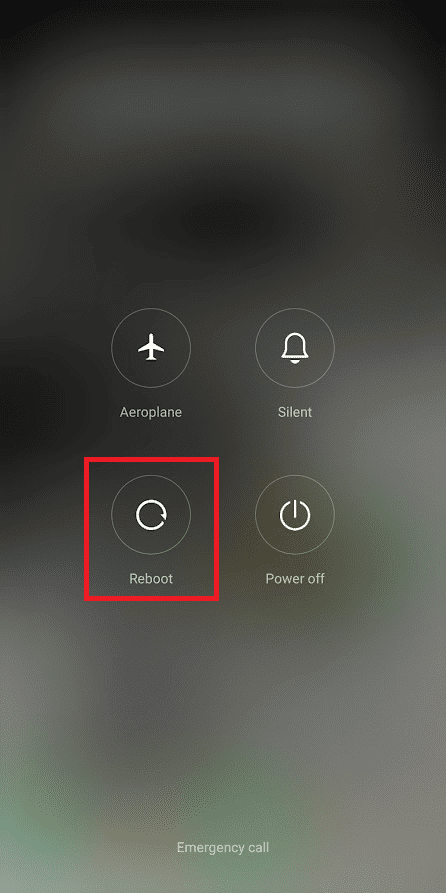
နည်းလမ်း 2- ကွန်ရက်ချိတ်ဆက်မှုကို ပြဿနာဖြေရှင်းပါ။
TikTok ဗီဒီယိုများ မတင်ခြင်းအတွက် အဖြစ်များဆုံးအကြောင်းရင်းတစ်ခုမှာ ကွန်ရက်ချိတ်ဆက်မှု ညံ့ဖျင်းခြင်းပင်ဖြစ်သည်။ သင့်ကွန်ရက်သည် အားနည်းပြီး မတည်ငြိမ်ပါက TikTok ပလပ်ဖောင်းတွင် သွားလာရန် အခက်အခဲရှိနိုင်သည်။ ထို့ကြောင့်၊ သင်ထည့်သွင်းစဉ်းစားသင့်သည့် ပထမအဆင့်မှာ သင့်ဖုန်းရှိ TikTok အပလီကေးရှင်းနှင့် ပြဿနာဖြစ်စေနိုင်သော ကွန်ရက်ပြဿနာများကို ဖြေရှင်းရန်ဖြစ်သည်။
အဆင့် ၁- Wi-Fi Router ကို ပြန်လည်စတင်ပါ။
TikTok ဗီဒီယိုများ ပြဿနာမကစားနိုင်စေရန် သင်လုပ်ဆောင်နိုင်သည့် ပထမဆုံးအရာတစ်ခုမှာ သင်၏ WiFi router သည် သင့်မိုဘိုင်းသို့ ကောင်းမွန်မှန်ကန်စွာ ချိတ်ဆက်ထားခြင်းရှိမရှိ စစ်ဆေးခြင်းပင်ဖြစ်သည်။ ယေဘုယျအားဖြင့်၊ မိုဘိုင်းလ်ဖုန်းများတွင် ကွန်ရက်ချိတ်ဆက်မှု အမှားအယွင်းများသည် မသင့်လျော်သော router ချိတ်ဆက်မှုများကြောင့် ဖြစ်ရသည်။ ထို့ကြောင့်၊ အကယ်၍ သင်သည် TikTok တွင် ဗီဒီယိုများကို မဖွင့်နိုင်ပါက သင့် router ကို ကောင်းမွန်စွာ ချိတ်ဆက်ထားကြောင်း သေချာပါစေ။
၁ ပါဝါခလုတ် သင်၏ Wi-Fi router ပေါ်တွင်
2. Router ကိုပိတ်ပြီးသည်နှင့်၊ router ကြိုးကို ဖြုတ်လိုက်ပါ။ main switch မှ
3. မိနစ်အနည်းငယ်စောင့်ပါ၊ ကေဘယ်ကို ပြန်ချိတ်ဆက်ပါ၊ နှင့် router ကိုဖွင့်ပါ။
၎င်းသည် TikTok ဗီဒီယို မရရှိနိုင်သည့် ပြဿနာကို မဖြေရှင်းပါက နောက်နည်းလမ်းတစ်ခုသို့ ရွှေ့ပါ။
အဆင့် ၂- ကွန်ရက်ပံ့ပိုးသူကို စစ်ဆေးပါ။
TikTok ဗီဒီယိုများ မတင်ခြင်းပြဿနာသည် WiFi router ကြောင့်မဟုတ်ပါက၊ ပြဿနာအတွက် သင့်ကွန်ရက်ဝန်ဆောင်မှုပေးသူက တာဝန်ယူနိုင်ပါသည်။ TikTok တိုက်ရိုက်ဗီဒီယိုများ မဖွင့်နိုင်သော ပြဿနာများကို ရှောင်ရှားရန် တည်ငြိမ်ပြီး အားကောင်းသည့် အချက်ပြမှုများကို လက်ခံရရှိကြောင်း သေချာစေရန် သင့်အင်တာနက်ဝန်ဆောင်မှုပေးသူနှင့် စစ်ဆေးရန် စဉ်းစားသင့်သည်။
အကယ်၍ သင်သည် မိုဘိုင်းဒေတာကို အသုံးပြုနေပါက၊ သင့်တွင် အင်တာနက်ဝန်ဆောင်မှုများကို အသုံးပြုရန် တက်ကြွသောအင်တာနက်အစီအစဥ်ရှိကြောင်း သေချာပါစေ။ အကယ်၍ သင့်တွင် နှေးကွေးသောအင်တာနက်ဝန်ဆောင်မှုတစ်ခုရှိနေပါက သင့် Android ဖုန်းတွင်အင်တာနက်အမြန်နှုန်းမြှင့်တင်နည်းကိုအင်တာနက်အရှိန်မြှင့်ရန်ကျွန်ုပ်တို့၏လမ်းညွှန်ချက်ကိုကြည့်ရှုသင့်သည်။
ဒါ့အပြင်ဖတ်ရန်: TikTok တွင် အကြွေစေ့ ၁ သန်း မည်မျှရှိသနည်း။
နည်းလမ်း 3- TikTok ဆာဗာ အခြေအနေကို အတည်ပြုပါ။
တစ်ခါတစ်ရံတွင် ပြဿနာသည် TikTok အပလီကေးရှင်းကြောင့်မဟုတ်ဘဲ ဆာဗာပြဿနာကြောင့်ဖြစ်သည်။ TikTok ဆာဗာများ မရရှိနိုင်ပါက သို့မဟုတ် ပုံမှန်ပြုပြင်ထိန်းသိမ်းမှုများ လုပ်ဆောင်သည့်အခါ၊ သင်သည် အပလီကေးရှင်းကို အချိန်အတော်ကြာ ဝင်ရောက်ကြည့်ရှုနိုင်မည်မဟုတ်ပေ။ ဒါပေမယ့် ဒါက အဓိကပြဿနာမဟုတ်သလို သူ့ဘာသာသူ ဖြေရှင်းသွားမယ်။ TikTok developer ၏အဆုံးတွင် ပြဿနာပြေလည်သွားသည်အထိ သင်စောင့်ရပါမည်။ ဤအတောအတွင်း, သင်အသုံးပြုနိုင်ပါတယ်။ Down Detector Outage Map အခြားအသုံးပြုသူများသည် TikTok အပလီကေးရှင်းနှင့် ပြဿနာများ ကြုံတွေ့နေရခြင်းရှိမရှိ ကြည့်ရှုရန်။
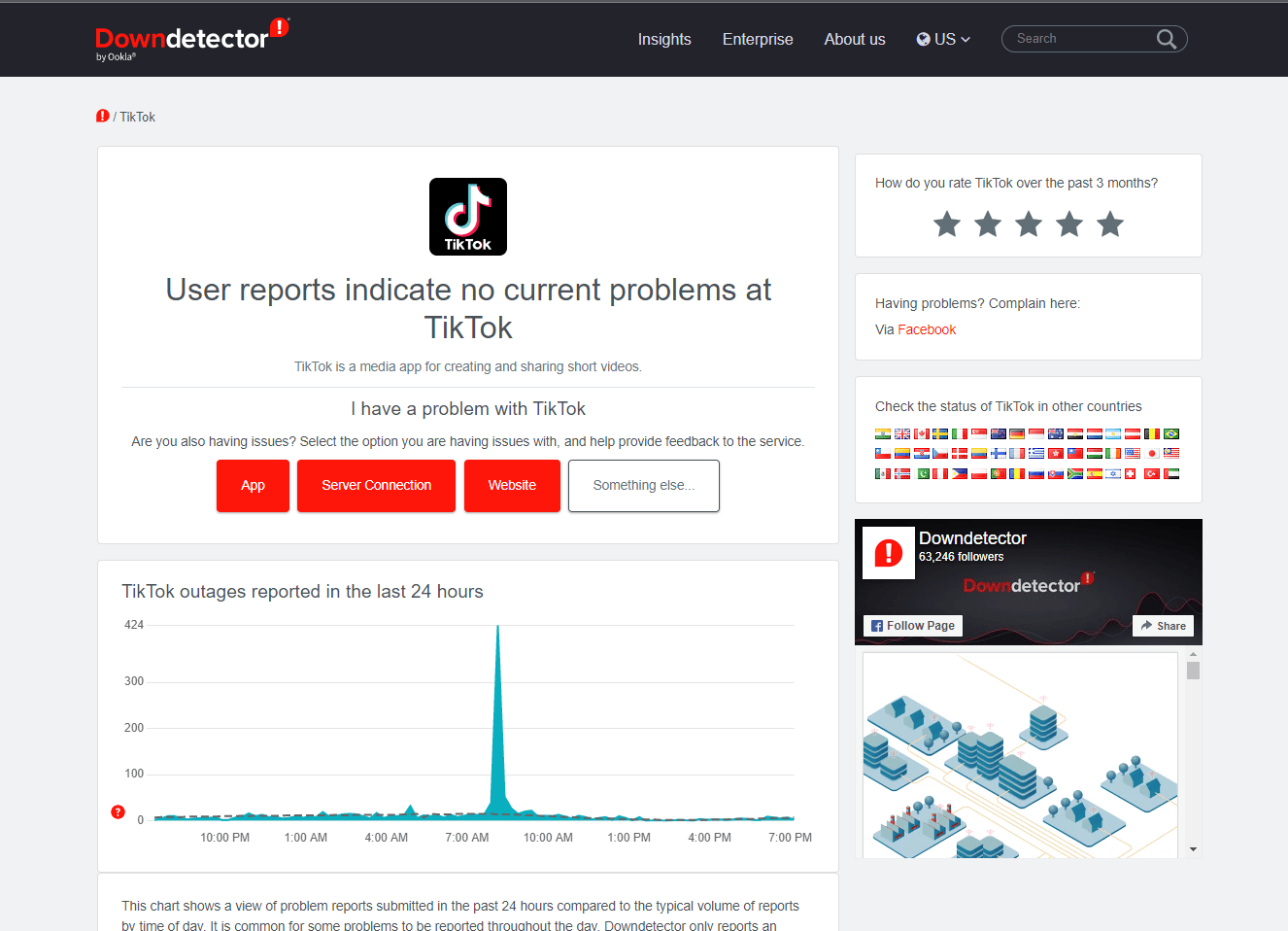
နည်းလမ်း 4- TikTok အက်ပ်ကို ပြန်လည်စတင်ပါ။
အက်ပ်သည် ကောင်းမွန်စွာအလုပ်မလုပ်ဘဲ TikTok ဗီဒီယိုများကို ဖွင့်ခြင်းပြဿနာဖြစ်စေခြင်း ရှိ၊ မရှိ သိရှိနိုင်ရန် သင့်ဖုန်းရှိ TikTok အက်ပ်ဖြင့် စစ်ဆေးသင့်သည်။ အပလီကေးရှင်းကို ရပ်ခိုင်းခြင်းဖြင့် အက်ပ်ပြဿနာများကို ဖြေရှင်းရန် သင်ကြိုးစားနိုင်သည်။ သင့် Android စက်ပစ္စည်းပေါ်ရှိ TikTok အက်ပ်သည် ကောင်းမွန်စွာအလုပ်မလုပ်ပါက၊ အက်ပ်ပတ်၀န်းကျင်တွင် သွားလာရန်နှင့် ဗီဒီယိုများဖွင့်ရန် ကြိုးစားစဉ်တွင် ပြဿနာအမျိုးမျိုးကို သင်တွေ့လိမ့်မည်။ သင့်စက်ပေါ်တွင် TikTok ကို ရပ်ခြင်းဖြင့် ဤပြဿနာကို ဖြေရှင်းနိုင်ပါသည်။
1 ။ ဖွင့်လှစ် သတ်မှတ်ချက်များ ဖုန်း menu မှ
2. ယခုတွင် နေရာချပြီး ခလုတ်ကို နှိပ်ပါ။ App များ.
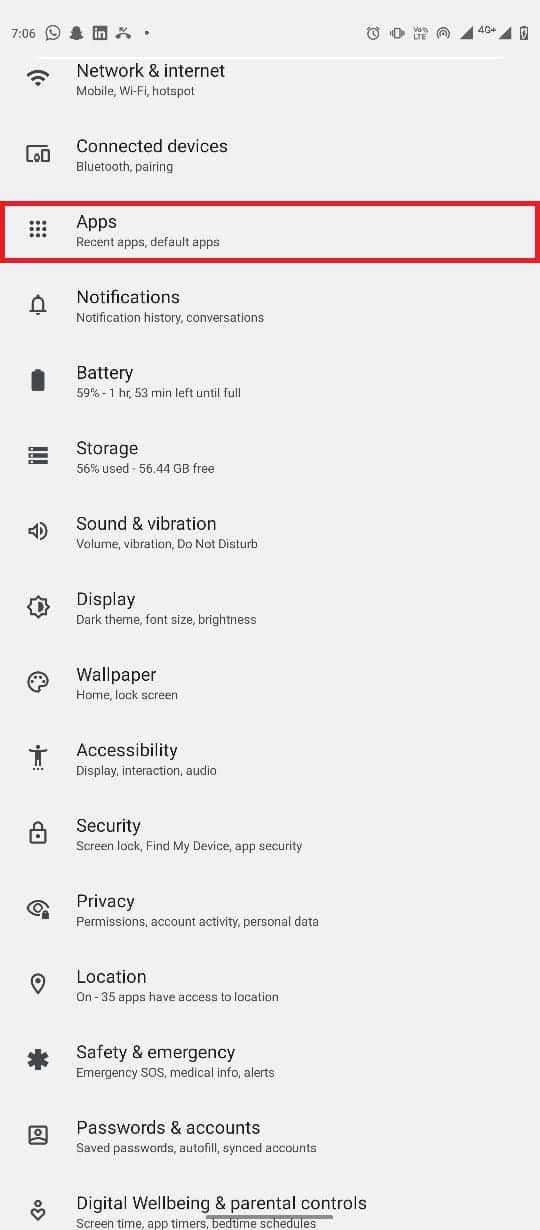
3. ဤတွင်၊ ကိုနှိပ်ပါ။ အက်ပ်များအားလုံးခလုတ်ကိုကြည့်ပါ၊ ပြီးတော့ select လုပ်ပါ TikTok.
4. တည်နေရာကိုနှိပ်ပါ။ အင်အားရပ်တန့် အိုင်ကွန်။
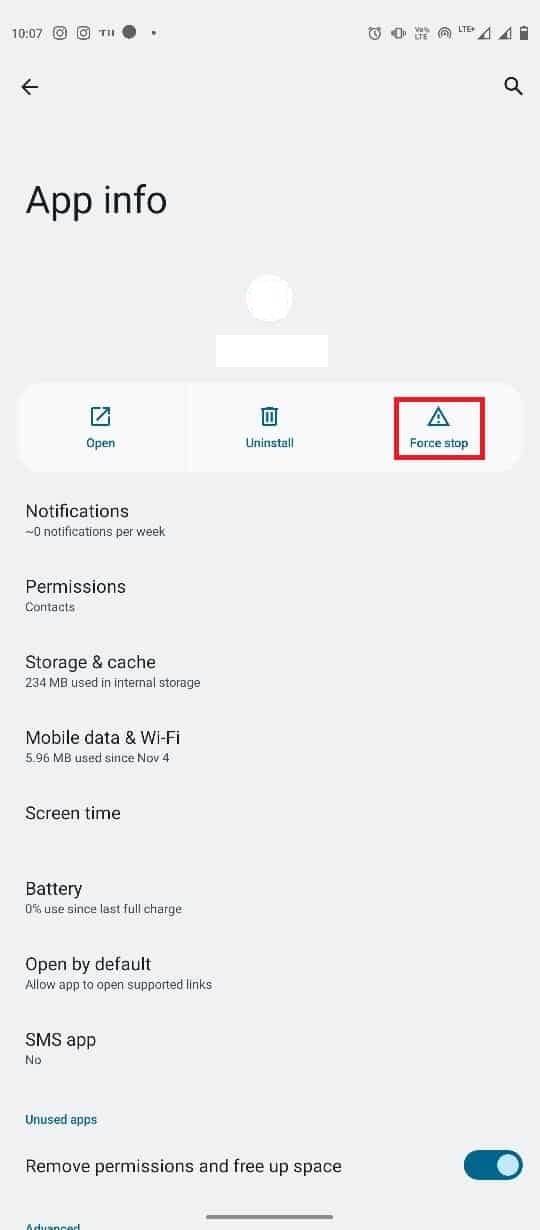
ဒါ့အပြင်ဖတ်ရန်: ကျွန်ုပ်၏ TikTok သည် အဘယ်ကြောင့် ပြန်လည်သုံးသပ်ခြင်းခံနေရသနည်း။
နည်းလမ်း 5- TikTok App Cache ကိုရှင်းလင်းပါ။
ကက်ရှ်ဖိုင်များသည် ယာယီအပလီကေးရှင်းဖိုင်များဖြစ်သည်။ ပုံမှန်အားဖြင့်၊ ဤဖိုင်များသည် TikTok နှင့် မည်သည့်ပြဿနာမျှ မဖြစ်သင့်ပါ။ သို့သော်၊ ကက်ရှ်ဖိုင်များ ယိုယွင်းနေပါက သို့မဟုတ် ပိုလျှံနေပါက၊ အက်ပ်သည် TikTok ဗီဒီယို မရရှိနိုင်သည့် ပြဿနာ သို့မဟုတ် ဖိဒ်ကို ပြန်လည်မွမ်းမံခြင်းကဲ့သို့သော ပြဿနာများစွာကို အက်ပ်က လုပ်ဆောင်နိုင်သည်။ TikTok ဗီဒီယိုများတင်ခြင်းပြဿနာကိုဖြေရှင်းရန် TikTok အတွက် cache ဖိုင်များကို ရှင်းလင်းနိုင်သည်။ TikTok သည် အသုံးပြုသူများအား အပလီကေးရှင်းမှ ကက်ရှ်ဖိုင်များကို ရှင်းလင်းခွင့်ပြုသည့် အနည်းငယ်သော လူမှုမီဒီယာပလက်ဖောင်းများထဲမှ တစ်ခုဖြစ်သည်။ TikTok တိုက်ရိုက်ဗီဒီယိုပြဿနာကို မဖွင့်ဘဲ ဖြေရှင်းရန် ကက်ရှ်ဒေတာရှင်းလင်းရန် ဤရိုးရှင်းသောအဆင့်များကို လိုက်နာပါ။
1 ။ ယင်းအပေါ်ကိုအသာပုတ် သတ်မှတ်ချက်များ အိုင်ကွန် App drawer မှ
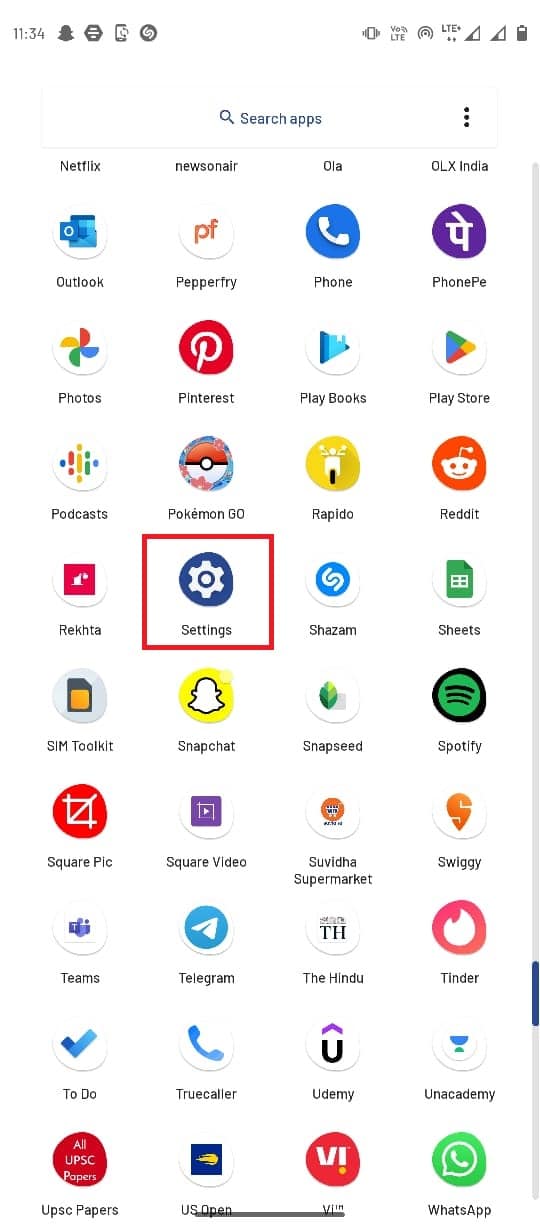
2. ဤတွင်၊ ကိုနှိပ်ပါ။ App များ setting ကို။
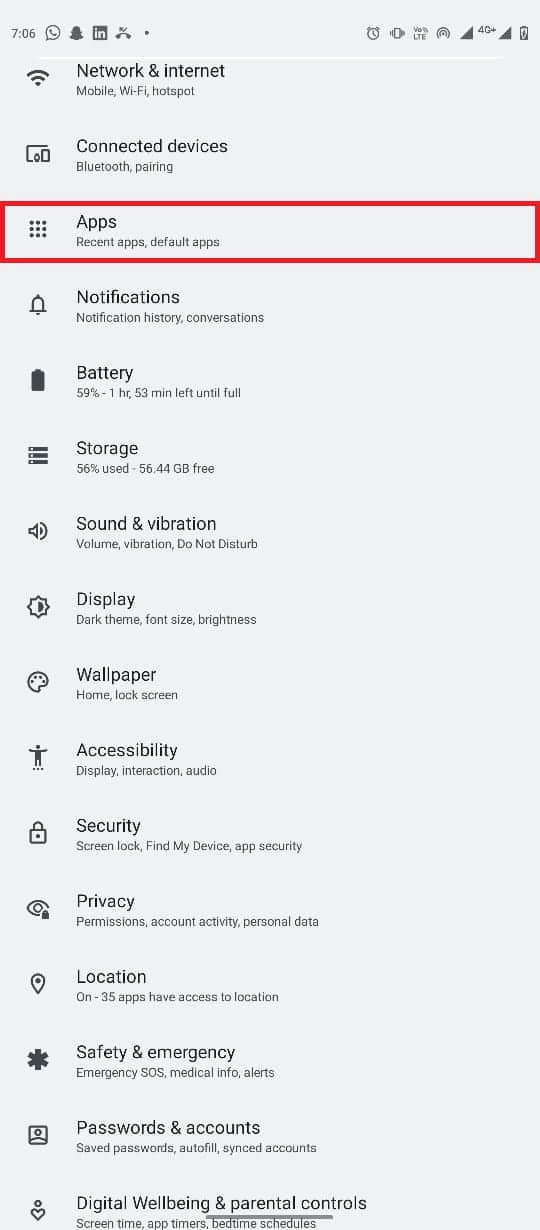
3. တည်နေရာကိုနှိပ်ပါ။ TikTok အက်ပလီကေးရှင်း သွားဖို့ App ကိုအင်ဖို.
4. ယခု၊ ကိုရွေးချယ်ပါ။ သိုလှောင်ခြင်း option ကို။
5. နောက်ဆုံးတွင် အပေါ်ကို နှိပ်ပါ။ ကက်ရှ်ရှင်း၊ ထိုအခါ သိမ်းထားသည်များကိုရှင်းမည် option ကို။
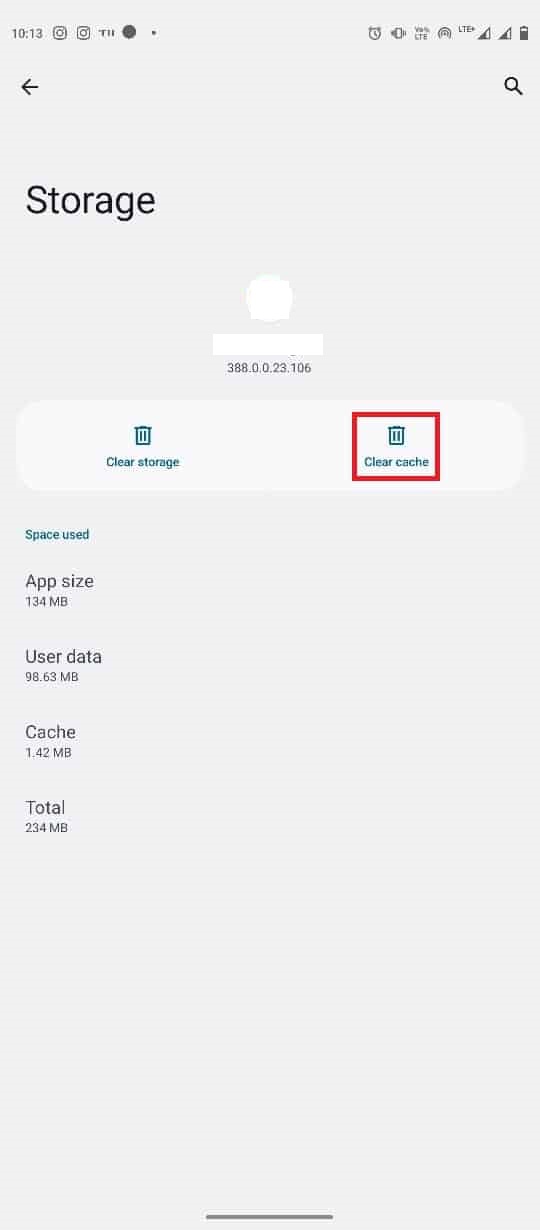
နည်းလမ်း 6- TikTok နောက်ခံဒေတာခွင့်ပြုချက်များကို ခွင့်ပြုပါ။
အကယ်၍ သင်သည် TikTok အား အက်ပ်ခွင့်ပြုချက်များကို မပေးပါက၊ အက်ပ်သည် ကောင်းမွန်စွာ အလုပ်မလုပ်ဘဲ ၎င်း၏ အင်္ဂါရပ်အချို့ကို သင် တွေ့ကြုံခံစားနိုင်မည် မဟုတ်ပါ။ ယေဘူယျအားဖြင့်၊ TikTok ဗီဒီယိုကို ဖွင့်ခြင်းမပြုသည့် ပြဿနာသည် TikTok အတွက် ပိတ်ထားသော နောက်ခံဒေတာခွင့်ပြုချက်များနှင့် ဆက်စပ်နေသည်။ ထို့ကြောင့်၊ အလားတူပြဿနာမျိုးကြုံရပါက TikTok အတွက် နောက်ခံဒေတာခွင့်ပြုချက်ကို စစ်ဆေးပြီး ဖွင့်ပါ။
1 ။ ဖွင့်လှစ် သတ်မှတ်ချက်များ ဖုန်း menu မှရွေးချယ်ပါ။ Apps ကပ။
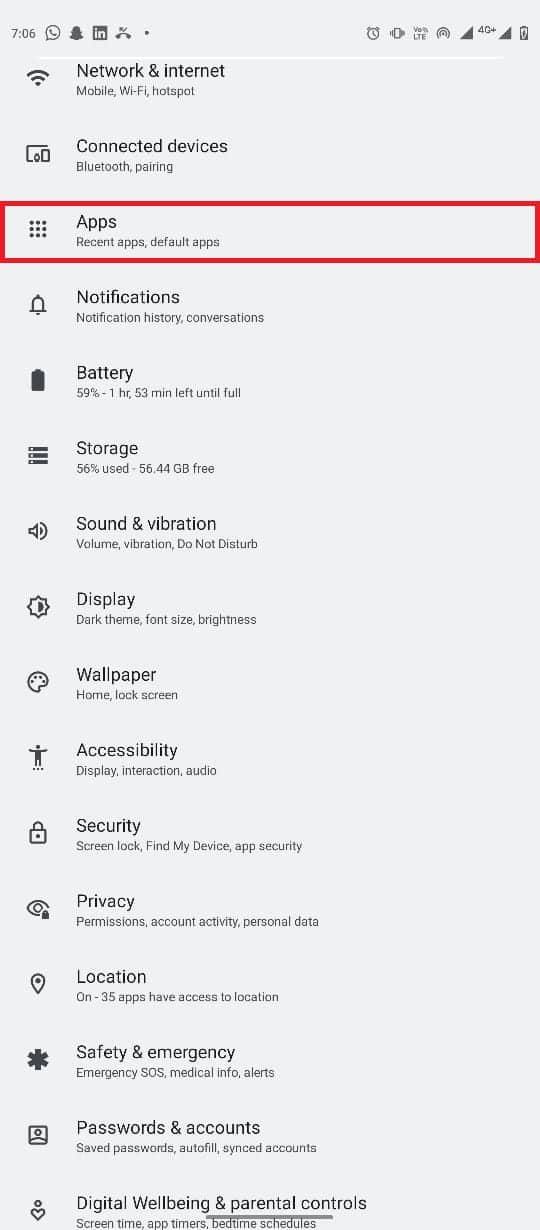
၃။ ယခုရွေးပါ အက်ပ်များအားလုံးကိုကြည့်ပါ နှင့်အပေါ်ကိုအသာပုတ် TikTok
3. ဤတွင် ရွေးချယ်ပါ။ မိုဘိုင်းဒေတာနှင့် Wi-Fi
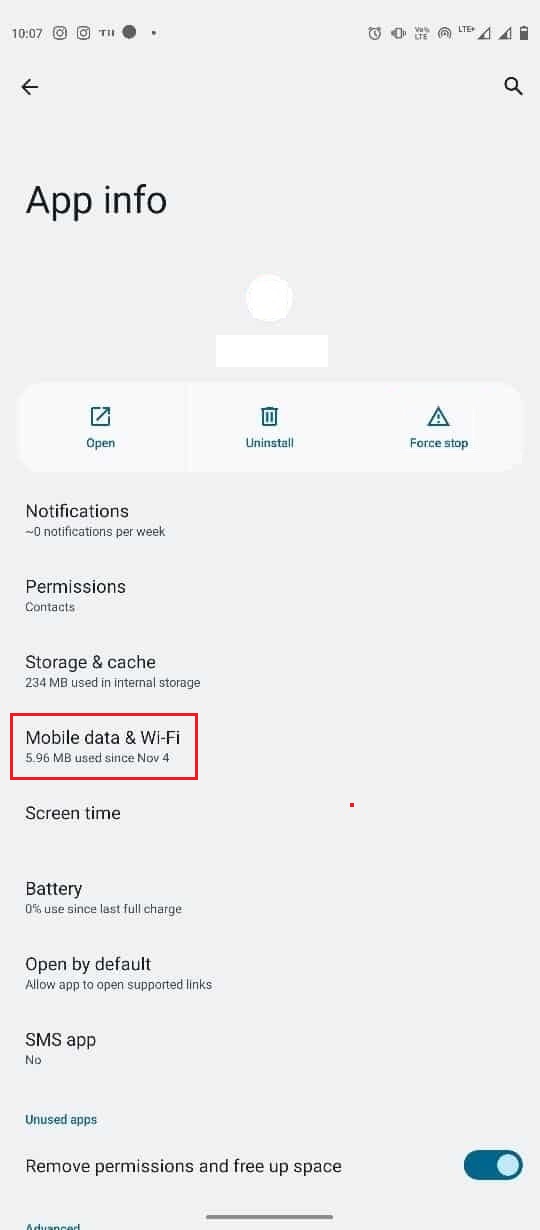
4. တည်နေရာကိုရှာဖွေပြီးဖွင့်ပါ။ နောက်ခံဒေတာ Toggle အား။
ဒါ့အပြင်ဖတ်ရန်: အက်ပ်များကိုဒေါင်းလုဒ်မလုပ်ဘဲ TikTok တွင်ကျော်ကြားရန်နည်းလမ်းများကား အဘယ်နည်း။
နည်းလမ်း 7- VPN ဝန်ဆောင်မှုကို အသုံးပြုပါ။
VPN ကိုအသုံးပြုခြင်းသည် ဤပြဿနာကိုဖြေရှင်းရန် ကူညီပေးခဲ့ကြောင်း သုံးစွဲသူအများအပြားက အစီရင်ခံခဲ့ကြသည်။ ထို့ကြောင့်၊ သင့်စက်တွင် VPN ဝန်ဆောင်မှုပေးသူကို ထည့်သွင်းရန် အကြံကောင်းဖြစ်သည်။ VPN အကြောင်းနှင့် ၎င်းအလုပ်လုပ်ပုံကို ပိုမိုသိရှိလိုပါက VPN ဆိုသည်မှာ ဘာလဲ၊ ၎င်းသည် မည်သို့အလုပ်လုပ်သည်ကို စစ်ဆေးကြည့်ပါ။ လမ်းညွှန်။ Google Play Store တွင် အခမဲ့ VPN အပလီကေးရှင်းများစွာရှိသည်။ သို့သော်၊ အခမဲ့ VPN အများစုသည် မလုံခြုံသည့်အပြင် သင်၏ကိုယ်ရေးကိုယ်တာဒေတာကို ပေါက်ကြားနိုင်သည်။ ထို့ကြောင့် သင်သည် ယုံကြည်စိတ်ချရသော VPN ဝန်ဆောင်မှုပေးသူကို အသုံးပြုနေကြောင်း အမြဲသေချာပါစေ။ Android အတွက် အကောင်းဆုံး အခမဲ့ အကန့်အသတ်မဲ့ VPN 9 ခုတွင် ကျွန်ုပ်တို့၏ လမ်းညွှန်ကို စစ်ဆေးပါ။
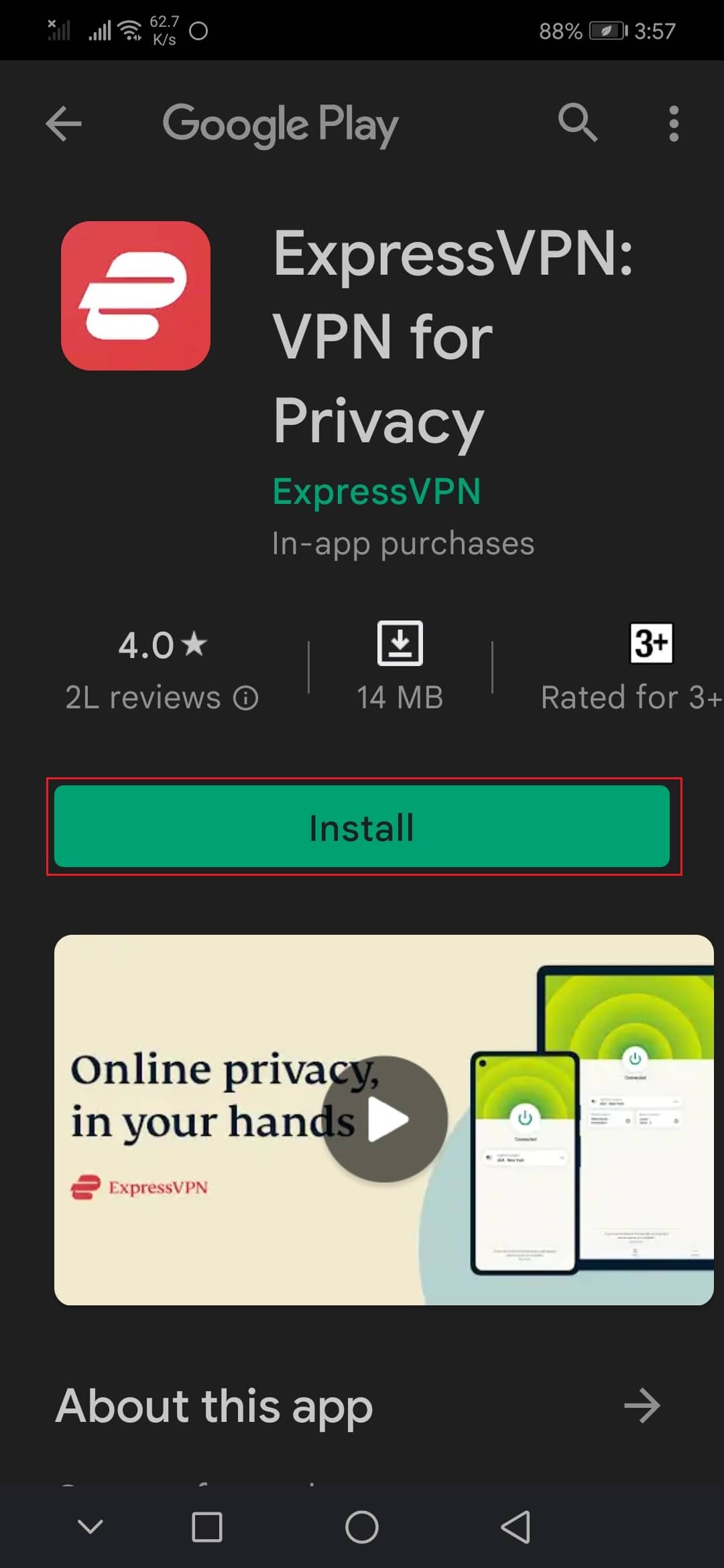
နည်းလမ်း 8- TikTok အက်ပ်ကို အပ်ဒိတ်လုပ်ပါ။
သင့်စက်ပေါ်ရှိ TikTok အက်ပ်ကို အချိန်အတော်ကြာ အပ်ဒိတ်မလုပ်ပါက၊ ရှိပြီးသား ချွတ်ယွင်းချက်များသည် TikTok ဗီဒီယိုများကို မဖွင့်တော့ခြင်းကဲ့သို့ အမျိုးမျိုးသော အမှားအယွင်းများကို ဖြစ်ပေါ်စေနိုင်သည်။ ထို့ကြောင့်၊ အက်ပ်ကို အချိန်တိုင်း အပ်ဒိတ်လုပ်ထားရန် အရေးကြီးသည်။ အကယ်၍ သင်သည် အလားတူပြဿနာမျိုး ထပ်ခါတလဲလဲရှိနေပါက TikTok အက်ပ်ကို အပ်ဒိတ်လုပ်ရန် စဉ်းစားသင့်သည်။
1 ။ အဆိုပါဖွင့်ပါ Google Play စတိုး ဖုန်း menu မှ
2. ဤတွင်၊ သင်၏အပေါ်ကိုနှိပ်ပါ။ ပရိုဖိုင်းအိုင်ကွန်.
![]()
3 ။ ထို့နောက်ကိုသွား အက်ပ်များနှင့်ကိရိယာကိုစီမံပါ.
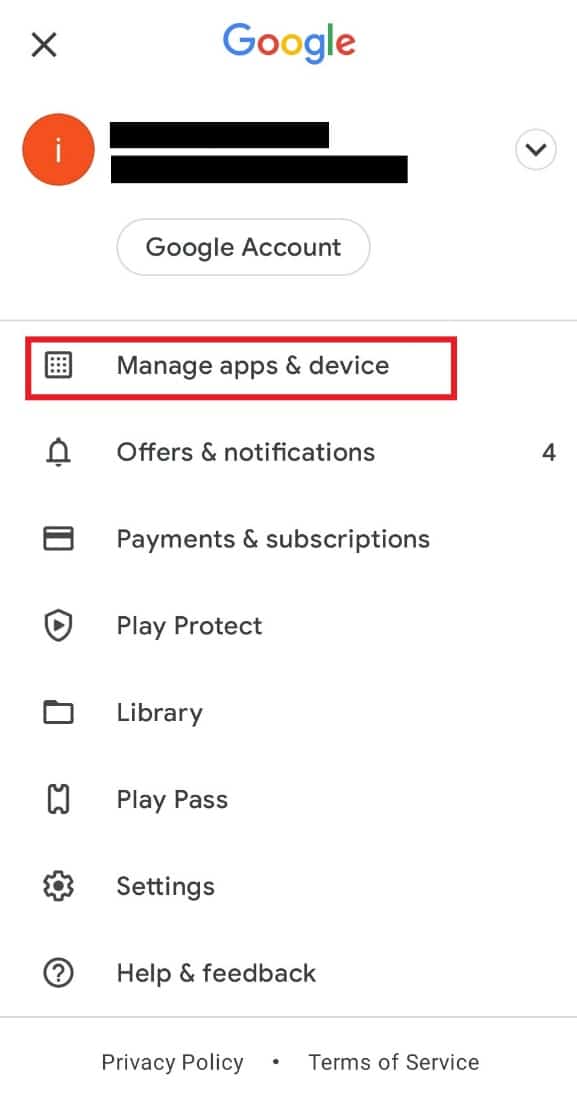
4 ။ ယင်းအပေါ်ကိုအသာပုတ် မွမ်းမံမှုများရရှိနိုင် option ကို။
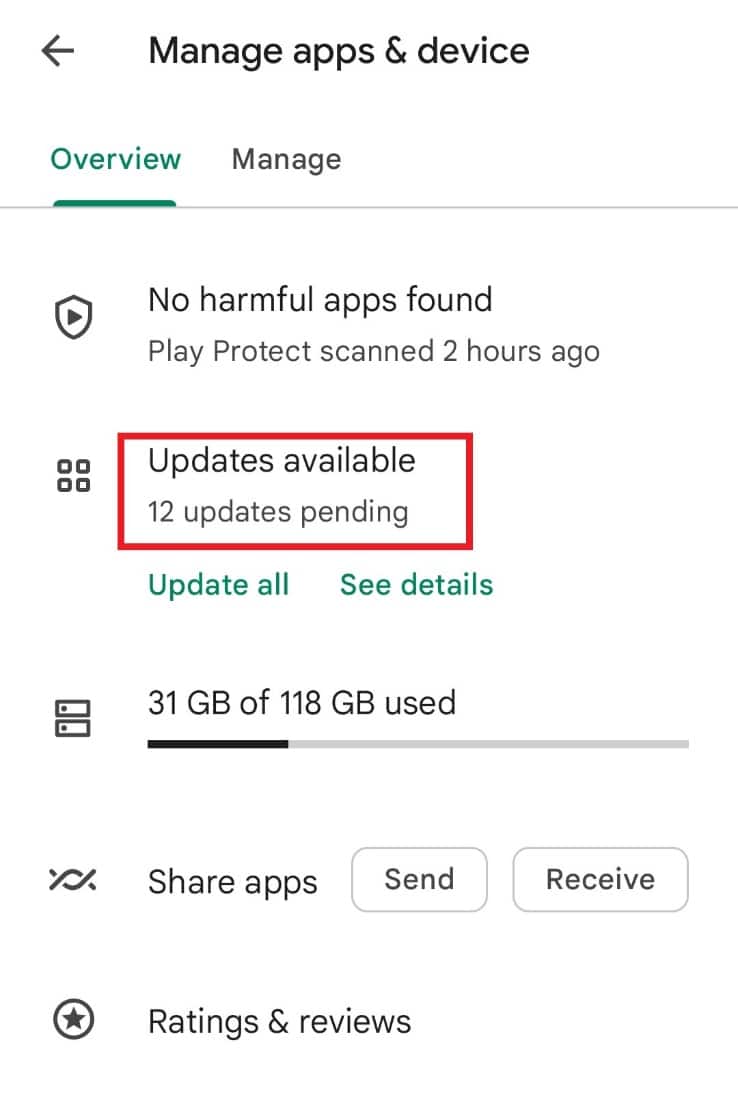
၃။ ရှာပါ TikTok App ကိုရွေးပါ Update ကို option ကို။
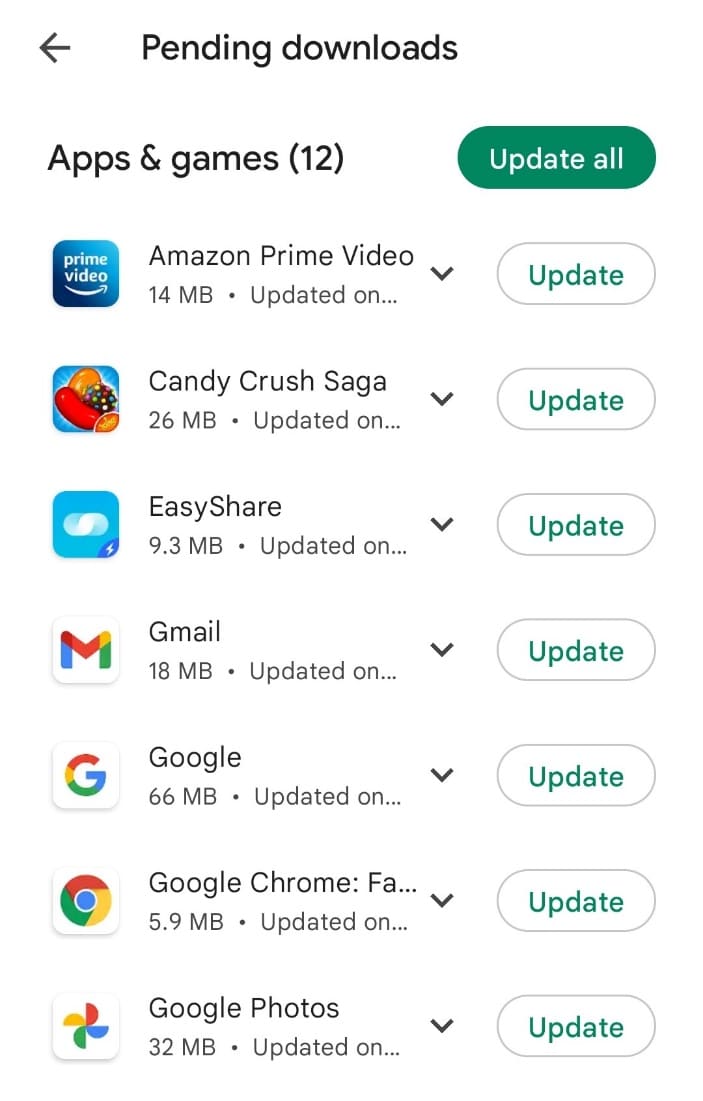
6. အပ်ဒိတ်ကို ထည့်သွင်းပြီးနောက် စောင့်ပါ။ TikTok အက်ပ်ကို ပြန်လည်စတင်ပါ။.
ဒါ့အပြင်ဖတ်ရန်: ဖျက်လိုက်သော TikTok ဗီဒီယိုများကို သင် မည်သို့ပြန်ယူနိုင်မည်နည်း။
နည်းလမ်း 9- TikTok အက်ပ်ကို ပြန်လည်ထည့်သွင်းပါ။
TikTok အက်ပ်ကို အပ်ဒိတ်လုပ်ခြင်းသည် ပြဿနာကို မဖြေရှင်းပါက၊ ရှိပြီးသားပြဿနာများကို ဖြေရှင်းရန် ၎င်းကို ပြန်လည်ထည့်သွင်းရန် စဉ်းစားသင့်သည်။
1 ။ ဖွင့်လှစ် Google Play စတိုး သင့်စမတ်ဖုန်းတွင်။
2 ။ ယင်းအပေါ်ကိုအသာပုတ် ပရိုဖိုင်းအိုင်ကွန်.
![]()
3. ထို့နောက်ရွေးပါ အက်ပ်များနှင့်ကိရိယာကိုစီမံပါ.

4. ကိုရွှေ့ပါ။ စီမံခန့်ခွဲရန် tab ကိုနှိပ်ပါ TikTok အက်ပ်ကို နှိပ်၍ ၊ အမှိုက်ပုံလေး ထိပ်ဆုံးမှာ။
![]()
5. ဤတွင်၊ ကိုရွေးချယ်ပါ။ Uninstall ကို ခလုတ်ကိုနှိပ်ပြီး အက်ပ်ကို ပြန်ဖြုတ်ရန် စောင့်ပါ။

6. ထို့နောက် ရှာဖွေပါ။ TikTok app ကို။
7. နောက်ဆုံးတွင် ခလုတ်ကိုနှိပ်ပါ။ Install ပြန်လည်ထည့်သွင်းရန်ရွေးချယ်မှု TikTok app ကို။
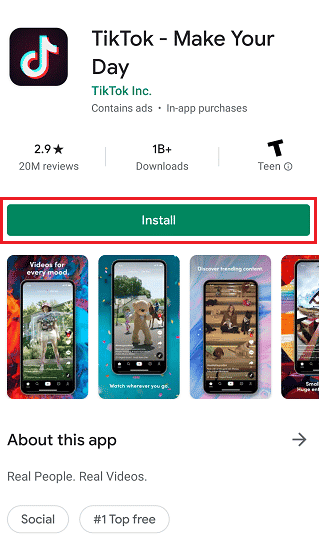
ဒါ့အပြင်ဖတ်ရန်: ပို့စ်မတင်ဘဲ TikTok မှာ သင့်ဗီဒီယိုကို ဘယ်လိုသိမ်းဆည်းမလဲ။
နည်းလမ်း 10- TikTok အကူအညီကို ဆက်သွယ်ပါ။
နည်းလမ်းများ တစ်ခုမှ အလုပ်မလုပ်ဘဲ ပြဿနာကို မဖြေရှင်းပါက TikTok ပံ့ပိုးကူညီမှုထံ ဆက်သွယ်ရန် စဉ်းစားသင့်သည်။ တရားဝင်လာရောက်ကြည့်ရှုနိုင်ပါသည်။ TikTok အကူအညီစင်တာ ပြဿနာကိုဖြေရှင်းရန် နောက်ထပ်အဖြေများကို ရှာဖွေရန် စာမျက်နှာ။ သင့်ပြဿနာအတွက် ဖြေရှင်းချက်များကို ဆွေးနွေးရန် TikTok ဖောက်သည်ဝန်ဆောင်မှုနှင့်လည်း တိုက်ရိုက်ချိတ်ဆက်နိုင်သည်။
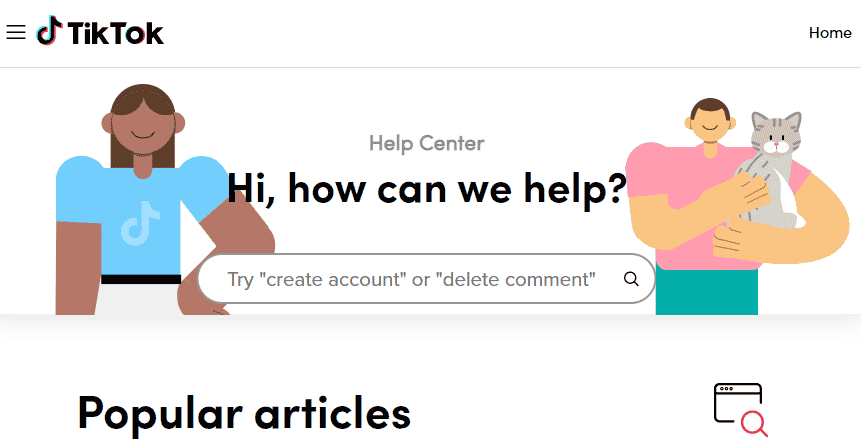
မကြာခဏမေးမေးခွန်းများ (FAQs)
Q1 TikTok ဗီဒီယိုတွေကို ဘာကြောင့် မဖွင့်တာလဲ။
ပေးစေလိုပါတယ်။ ဤပြဿနာအတွက် အကြောင်းရင်းများစွာရှိနိုင်သည်၊ ဥပမာ၊ ကွန်ရက်ချိတ်ဆက်မှု မကောင်းပါ။ or server ပြဿနာများ TikTok နဲ့
Q2။ ကျွန်ုပ်၏ Android စက်တွင် TikTok အက်ပ်ပြဿနာများကို မည်သို့ဖြေရှင်းနိုင်မည်နည်း။
ပေးစေလိုပါတယ်။ သငျသညျရနျကွိုးစားနိုင်ပါတယ် TikTok အပလီကေးရှင်းကို ရပ်တန့်ခိုင်းပါ။ အက်ပ်နှင့်အတူ နောက်ကျကျန်နေသော ပြဿနာများကို ဖြေရှင်းရန် သင့်စက်ပေါ်တွင်
Q3။ TikTok ကောင်းစွာအလုပ်လုပ်ခြင်းရှိ၊ မရှိ မည်သို့သိနိုင်မည်နည်း။
ပေးစေလိုပါတယ်။ TikTok အက်ပ်ကို ရနိုင်သည် ရှိ၊ မရှိ သိရန် အလွယ်ကူဆုံးနည်းလမ်းများထဲမှ တစ်ခုဖြစ်သည်။ ဆာဗာ အခြေအနေကို စစ်ဆေးပါ။. TikTok အတွက် ဆာဗာ အခြေအနေကို စစ်ဆေးခြင်းဖြင့် အက်ပ်တွင် ပြဿနာများ ရှိမရှိ စစ်ဆေးနိုင်သည်။
Q4။ Android ရှိ TikTok cache ကို ဘယ်လိုရှင်းရမလဲ။
ပေးစေလိုပါတယ်။ သင်လုပ်နိုင်သည် TikTok အတွက် cache ဒေတာကို ရှင်းလင်းပါ။ TikTok အပလီကေးရှင်းကိုယ်တိုင်မှ။ သင်သည် ပရိုဖိုင်သို့သွားကာ ထိုနေရာမှ ကက်ရှ်ဒေတာကို ရှင်းလင်းရန်သာလိုသည်။
Q5။ TikTok ဗီဒီယိုပြဿနာများကို မည်သို့ဖြေရှင်းမည်နည်း။
ပေးစေလိုပါတယ်။ TikTok ကဲ့သို့သော ဗီဒီယိုအမှားများကို ပြင်ဆင်ရန် နည်းလမ်းများစွာကို သင်အသုံးပြုနိုင်ပါသည်။ အင်တာနက်ပြဿနာများဖြေရှင်းခြင်း။, cache data ကိုရှင်းလင်းခြင်း။ဒါမှမဟုတ် TikTok နောက်ခံဒေတာကို ခွင့်ပြုခြင်း။.
အကြံပြုထားသည်:
ဤလမ်းညွှန်ချက်သည် သင့်အတွက် အထောက်အကူဖြစ်ပြီး သင်ပြုပြင်နိုင်မည်ဟု ကျွန်ုပ်တို့ မျှော်လင့်ပါသည်။ TikTok ဗီဒီယိုများကို ဖွင့်၍မရပါ။ ထုတ်ပြန်သည်။ မည်သည့်နည်းလမ်းက သင့်အတွက် အဆင်ပြေကြောင်း ကျွန်ုပ်တို့အား အသိပေးပါ။ သင့်တွင် ကျွန်ုပ်တို့အတွက် အကြံပြုချက်များ သို့မဟုတ် မေးခွန်းများရှိပါက မှတ်ချက်ကဏ္ဍတွင် ကျွန်ုပ်တို့အား အသိပေးပါ။